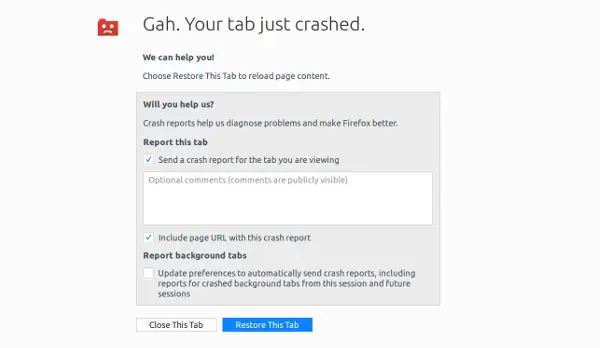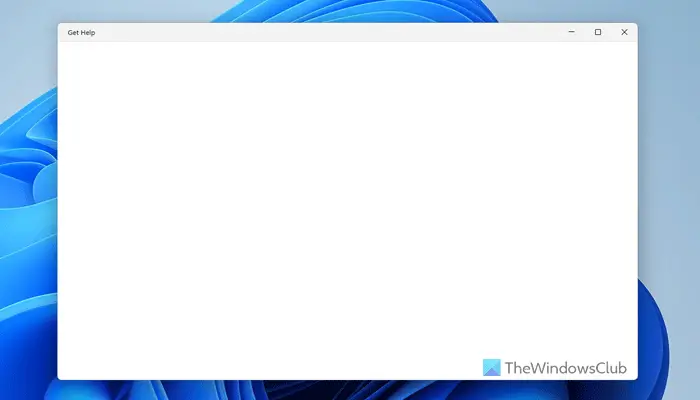使用计算机几个月后,用户会面临存储空间不足的问题。 例如,由于磁盘空间不足问题,您可能无法存储更多文件、安装其他应用程序或将其他文件下载到计算机上。Windows 11/10使用名为“释放磁盘空间”的新功能自动执行释放磁盘空间的整个过程存储感。 让我们看看如何在 Windows 10 PC 上配置和使用存储感知功能。
当我们从计算机中删除文件时,它会被移动到回收站。 问题是我们经常忘记清理回收站,然后当超出默认回收站大小时,Windows 开始以先进先出 (FIFO) 的方式删除项目。 有些人不会遇到此问题,因为他们使用 Shift+Delete,这会从计算机中永久删除文件。
我们安装一个应用程序,该应用程序会在您的系统中创建各种数据文件。 一旦使用结束,它们就会成为垃圾文件。 有时,即使您卸载程序,数据文件也会保留下来,从而导致磁盘空间损失。
Storage Sense 可以找出各种应用程序创建的临时文件和垃圾文件,并将其永久删除。 它可以在预定的时间间隔后清理您的回收站。 最好的部分是 Storage Sense 会在后台自动完成这一切,无需您的干预。 一旦正确设置,您就可以忘记它。
使用 Storage Sense 自动删除垃圾文件
使用存储感知自动删除垃圾文件视窗11,进入设置 > 系统 > 存储。 打开存储感知滑块按钮。
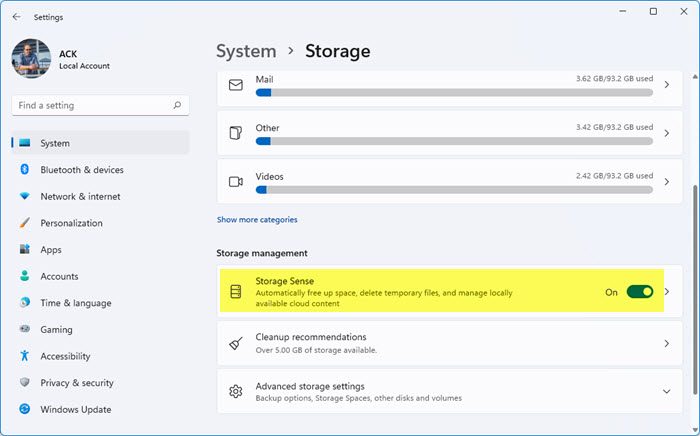
Windows 11 用户?这篇文章将向您展示如何使用Windows 11 中的存储感知以释放磁盘空间。
配置存储感知Windows 10, 去设置> 系统 > 存储。 要打开设置,您可以按赢+我一起。
在顶部的右侧,您会看到贮存。 这对你有帮助清理磁盘空间并管理本地存储在 Windows 10 上。
在下面你会看到一个名为存储感。
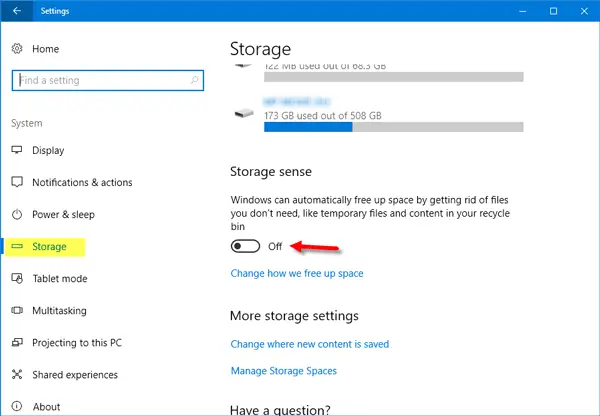
默认情况下,此功能处于关闭状态。 您可以切换按钮将其打开。
在切换按钮之前,您应该正确配置它。 为此,请单击改变我们释放空间的方式。
在下一个屏幕上,您将找到两个选项:
- 删除应用程序不使用的临时文件
- 删除已在回收站中放置超过 30 天的文件。
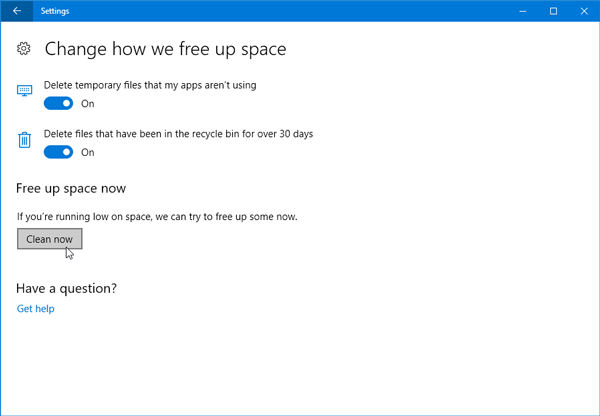
第一个选项可让您删除应用程序创建但现在未使用的所有临时文件。 第二个选项将删除回收站中存在时间超过 30 天的所有文件。
设置完您的偏好后,您可以退出; 存储感知将在需要时开始工作。
有关的:停止或使存储有意义从下载文件夹中删除文件在Windows中。
如果您想立即清理磁盘空间,可以单击立即清洁按钮。
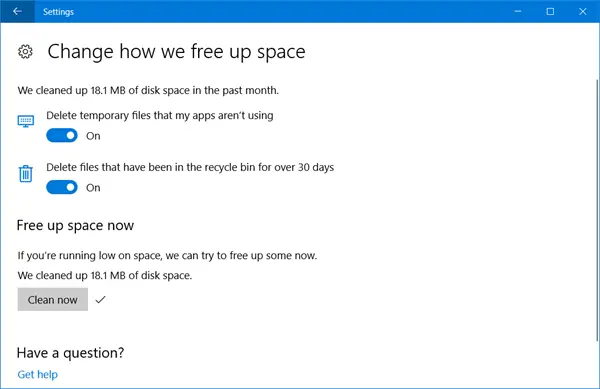
Windows 10 将清除磁盘空间并告诉您恢复了多少空间。 它甚至会告诉您过去一个月恢复了多少磁盘空间。
在退出之前,只需确保您已切换存储感如果您希望它每 30 天自动运行一次,请将按钮切换到“开启”位置。
提示: Windows 现在允许您30 天后自动删除下载文件夹和回收站中的文件。

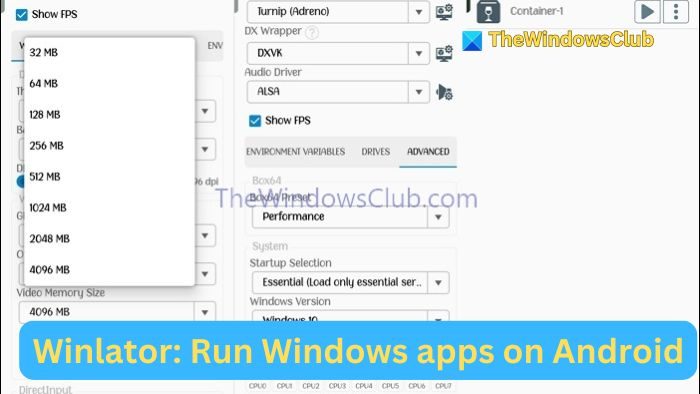
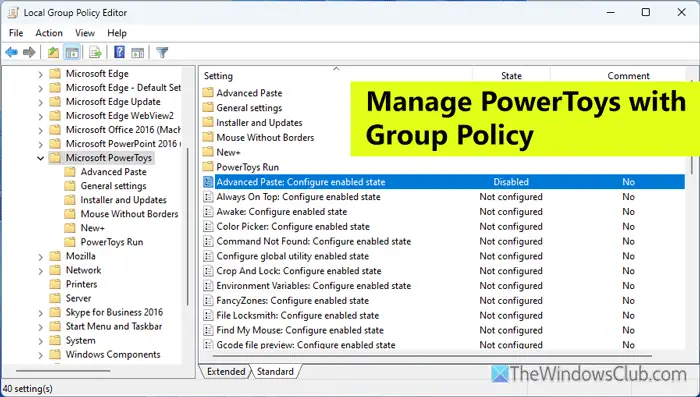
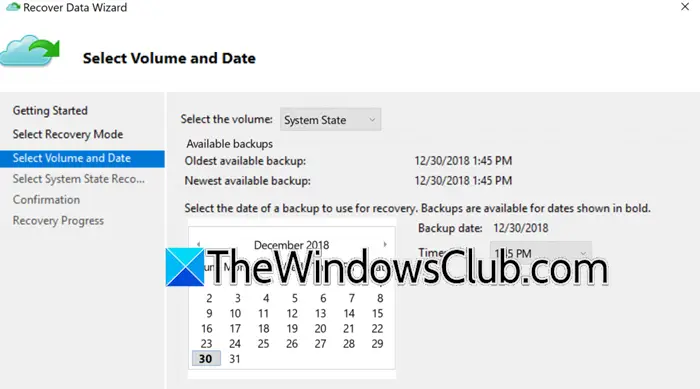
![安装 Windows 时出现此分区太小错误 [修复]](https://sclub.recmg.com/tech/blogs/wp-content/uploads/2024/09/This-partition-is-too-small.png)